- Συγγραφέας Jason Gerald [email protected].
- Public 2024-01-19 22:12.
- Τελευταία τροποποίηση 2025-01-23 12:15.
Αυτό το wikiHow σας διδάσκει πώς να δημιουργείτε επεξεργάσιμα έγγραφα Word από εικόνες JPEG σε υπολογιστή Windows ή Mac. Παρόλο που δεν υπάρχει τρόπος μετατροπής μιας εικόνας JPEG απευθείας σε επεξεργάσιμο έγγραφο του Word, μπορείτε να επωφεληθείτε από τη δωρεάν υπηρεσία Optical Character Recognition (OCR) για να σαρώσετε μια εικόνα JPEG σε έγγραφο του Word ή να μετατρέψετε ένα αρχείο JPEG σε μορφή PDF και στη συνέχεια, χρησιμοποιήστε το Word για να το μετατρέψετε σε επεξεργάσιμο έγγραφο του Word. Λάβετε υπόψη ότι οι εικόνες JPEG πρέπει να είναι υψηλής ποιότητας και βασισμένες σε κείμενο για να έχετε την καλύτερη ποιότητα.
Βήμα
Μέθοδος 1 από 3: Χρήση OnlineOCR
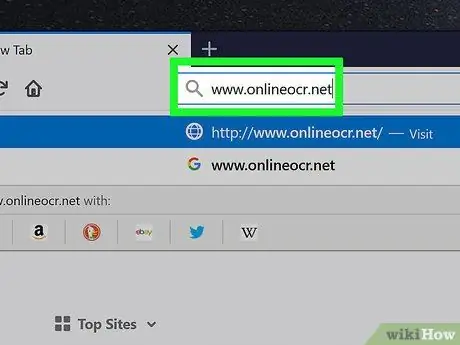
Βήμα 1. Ανοίξτε την τοποθεσία OnlineOCR
Επισκεφτείτε τη διεύθυνση https://www.onlineocr.net/ μέσω του προγράμματος περιήγησης ιστού του υπολογιστή σας. Με αυτόν τον ιστότοπο, μπορείτε να μετατρέψετε διάφορους τύπους αρχείων (συμπεριλαμβανομένων των JPEG) σε έγγραφα του Word.
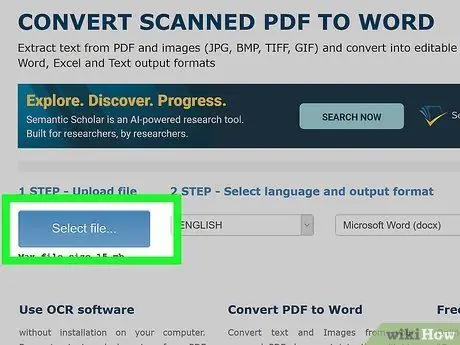
Βήμα 2. Κάντε κλικ στην επιλογή Επιλογή αρχείου…
Βρίσκεται στην κάτω αριστερή γωνία της ιστοσελίδας. Θα ανοίξει ένα παράθυρο Εξερεύνηση αρχείων (Windows) ή Finder (Mac) και μπορείτε να επιλέξετε το αρχείο JPEG που χρειάζεστε για μετατροπή.
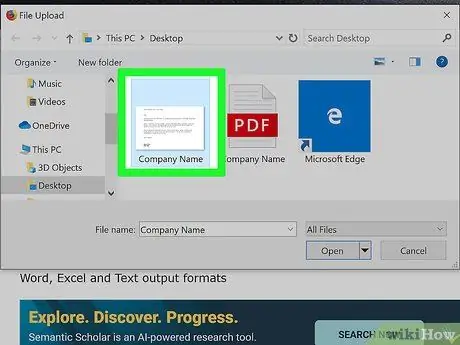
Βήμα 3. Επιλέξτε το αρχείο JPEG
Μεταβείτε στο φάκελο όπου είναι αποθηκευμένη η εικόνα και, στη συνέχεια, κάντε κλικ στο αρχείο που χρειάζεστε για μετατροπή μία φορά.
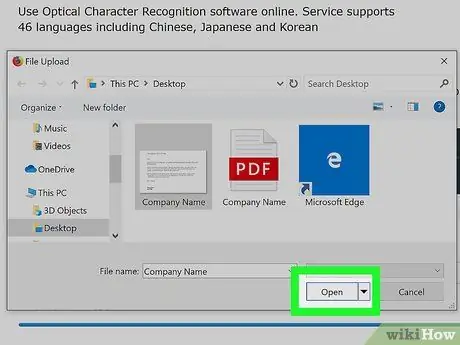
Βήμα 4. Κάντε κλικ στο Άνοιγμα
Βρίσκεται στην κάτω δεξιά γωνία του παραθύρου. Το αρχείο JPEG θα μεταφορτωθεί στον ιστότοπο του OnlineOCR.
Σε υπολογιστές Mac, μπορείτε να κάνετε κλικ στο " Επιλέγω ”.
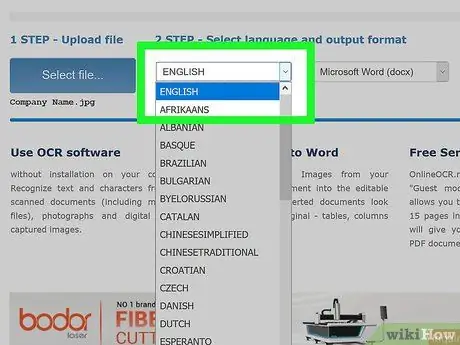
Βήμα 5. Επιλέξτε μια γλώσσα
Εάν θέλετε να επιλέξετε μια γλώσσα διαφορετική από τις επιλογές που εμφανίζονται στο μεσαίο πεδίο κειμένου, κάντε κλικ στην τρέχουσα επιλεγμένη γλώσσα και επιλέξτε τη γλώσσα που θέλετε να χρησιμοποιήσετε.
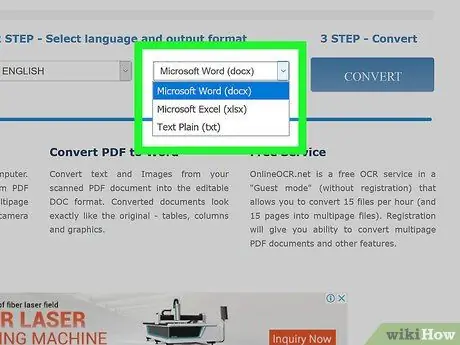
Βήμα 6. Βεβαιωθείτε ότι έχετε μετατρέψει την εικόνα σε έγγραφο του Word
Εάν το τρίτο πεδίο κειμένου δεν εμφανίζει την επιλογή "Microsoft Word (docx)", κάντε κλικ στη στήλη και επιλέξτε " Microsoft Word (docx) ”Από το αναπτυσσόμενο μενού.
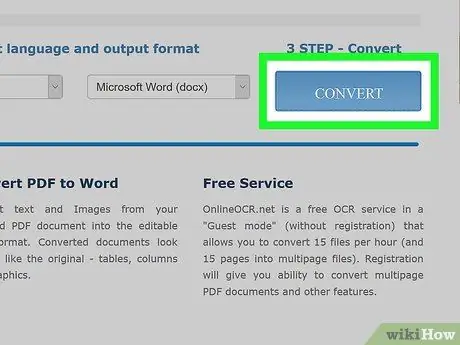
Βήμα 7. Κάντε κλικ στο CONVERT
Αυτή η επιλογή βρίσκεται στο δεξί άκρο της σελίδας. Μετά από αυτό, το OnlineOCR θα ξεκινήσει τη μετατροπή του αρχείου JPEG σε έγγραφο του Word.
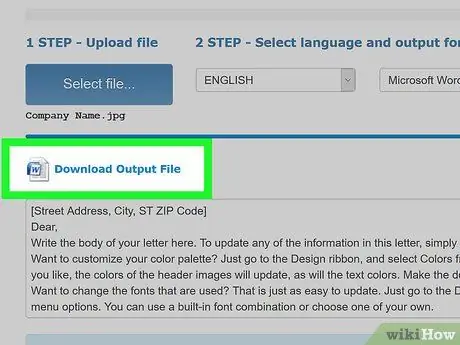
Βήμα 8. Κάντε κλικ στην επιλογή Λήψη αρχείου εξόδου
Αυτός ο σύνδεσμος βρίσκεται κάτω από το κουμπί " Επιλογή αρχείων… " Το έγγραφο του Word που μετατράπηκε θα μεταφορτωθεί στον υπολογιστή σας.
Mayσως χρειαστεί να καθορίσετε μια τοποθεσία αποθήκευσης ή να επιβεβαιώσετε τη λήψη πριν από τη λήψη του αρχείου, ανάλογα με τις ρυθμίσεις του προγράμματος περιήγησής σας
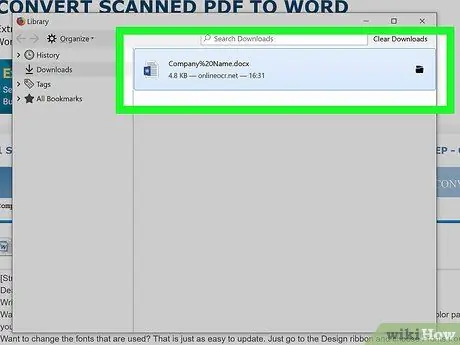
Βήμα 9. Ανοίξτε το νέο σας έγγραφο Word
Κάντε διπλό κλικ στο έγγραφο που έχει μετατραπεί για να το ανοίξετε.
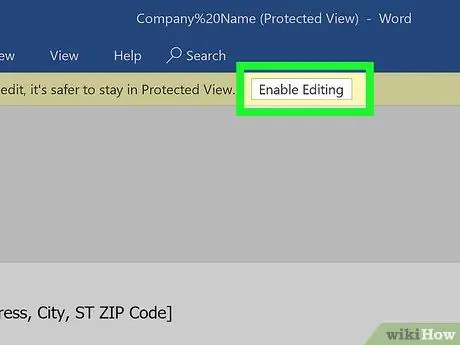
Βήμα 10. Κάντε κλικ στην επιλογή Ενεργοποίηση επεξεργασίας
Βρίσκεται στην κίτρινη γραμμή στο επάνω μέρος του εγγράφου Word. Με αυτήν την επιλογή, το έγγραφο γίνεται επεξεργάσιμο.
- Αυτό το βήμα είναι απαραίτητο επειδή κατεβάσατε ένα έγγραφο Word από το διαδίκτυο και το Microsoft Word το θεωρεί δυνητικά επικίνδυνο αρχείο.
- Μην ξεχάσετε να αποθηκεύσετε τις αλλαγές σας πατώντας τη συντόμευση Ctrl+S (Windows) ή Command+S (Mac).
Μέθοδος 2 από 3: Χρήση PDF σε υπολογιστή Windows
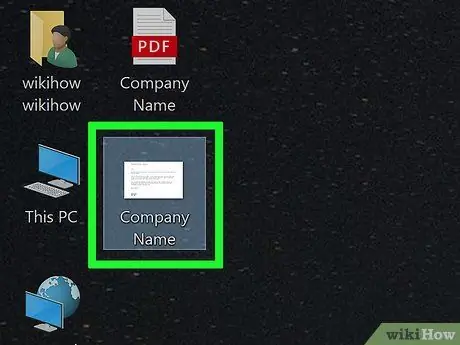
Βήμα 1. Ανοίξτε την εικόνα JPEG που θέλετε να μετατρέψετε
Κάντε διπλό κλικ στο αρχείο JPEG για να το ανοίξετε. Η εικόνα θα ανοίξει στην εφαρμογή Φωτογραφίες.
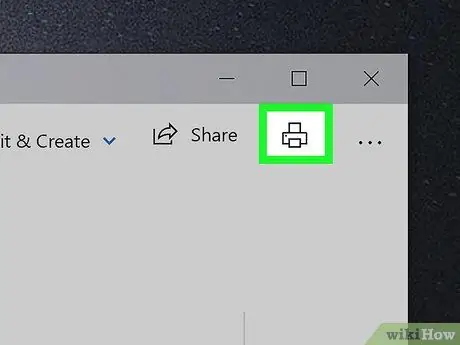
Βήμα 2. Κάντε κλικ στο εικονίδιο "Εκτύπωση"
Αυτό το εικονίδιο του εκτυπωτή βρίσκεται στην επάνω δεξιά γωνία του παραθύρου. Μετά από αυτό, θα ανοίξει το παράθυρο "Εκτύπωση".
Μην πανικοβληθείτε αν δεν συνδέσετε τον εκτυπωτή στον υπολογιστή σας. σε αυτό το στάδιο, δεν θα εκτυπώσετε τίποτα στην πραγματικότητα
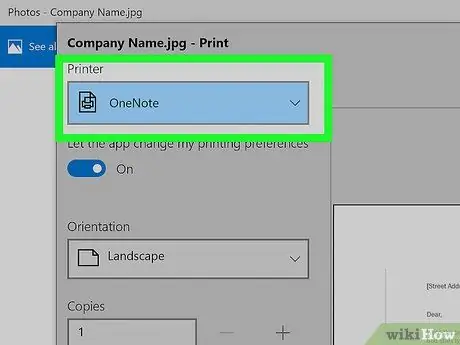
Βήμα 3. Κάντε κλικ στο αναπτυσσόμενο πλαίσιο "Εκτυπωτής"
Αυτό το πλαίσιο βρίσκεται στο επάνω μέρος του παραθύρου "Εκτύπωση". Θα εμφανιστεί ένα αναπτυσσόμενο μενού.
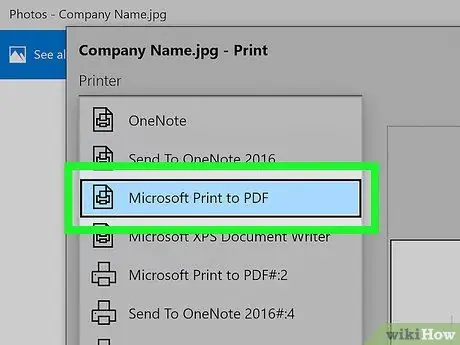
Βήμα 4. Κάντε κλικ στην επιλογή Microsoft Print to PDF
Αυτή η επιλογή βρίσκεται στο αναπτυσσόμενο μενού.
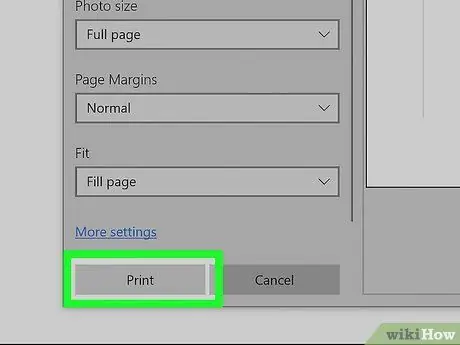
Βήμα 5. Κάντε κλικ στην επιλογή Εκτύπωση
Είναι στο κάτω μέρος του παραθύρου. Μετά από αυτό, θα εμφανιστεί ένα αναδυόμενο παράθυρο.
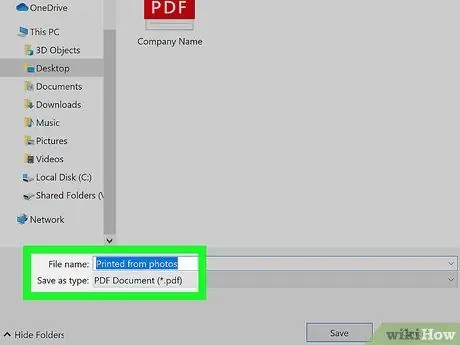
Βήμα 6. Εισαγάγετε ένα όνομα αρχείου
Στο πεδίο κειμένου "Όνομα", πληκτρολογήστε το όνομα που θέλετε να χρησιμοποιήσετε για το έγγραφο που έχει μετατραπεί.
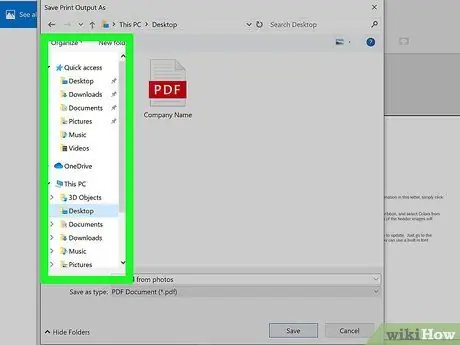
Βήμα 7. Επιλέξτε μια τοποθεσία αποθήκευσης
Κάντε κλικ στο όνομα του φακέλου (π.χ. Επιφάνεια εργασίας ”) Στην αριστερή πλευρά του παραθύρου.
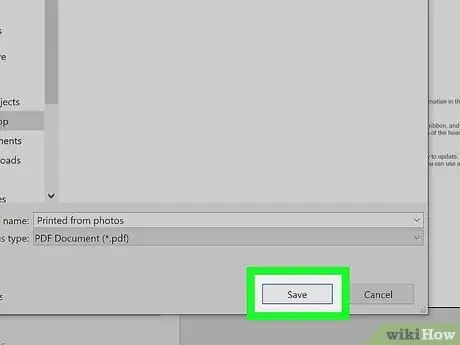
Βήμα 8. Κάντε κλικ στην επιλογή Αποθήκευση
Είναι στο κάτω μέρος του παραθύρου. Η έκδοση PDF της εικόνας JPEG θα αποθηκευτεί στον επιλεγμένο φάκελο.
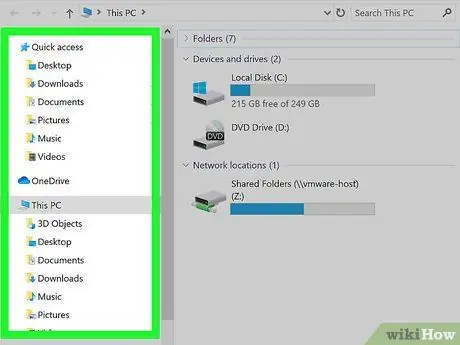
Βήμα 9. Ανοίξτε τον κατάλογο αποθήκευσης αρχείων PDF
Μπορείτε να βρείτε τα αρχεία στο φάκελο που είχε οριστεί προηγουμένως ως κατάλογος αποθηκευμένου χώρου που μετατράπηκε.
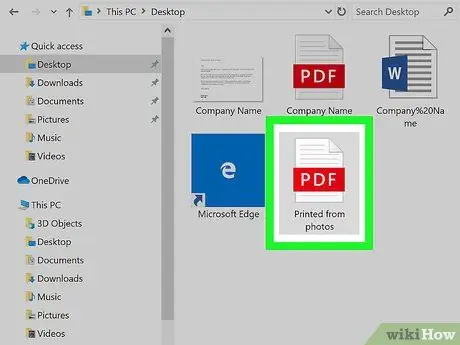
Βήμα 10. Κάντε δεξί κλικ στο αρχείο PDF
Μετά από αυτό, θα εμφανιστεί ένα αναπτυσσόμενο μενού.
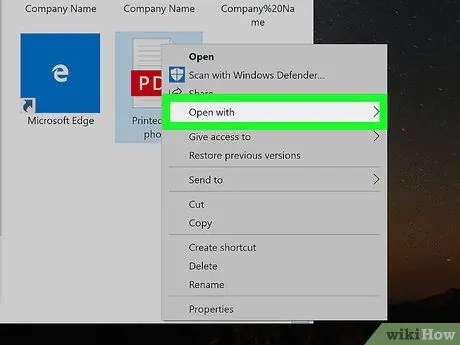
Βήμα 11. Επιλέξτε Άνοιγμα με
Αυτή η επιλογή βρίσκεται στο αναπτυσσόμενο μενού. Μετά από αυτό, θα εμφανιστεί ένα αναδυόμενο μενού.
Εάν δεν βλέπετε την επιλογή " Ανοιγμα με ”Στο αναπτυσσόμενο μενού, κάντε κλικ σε άλλη περιοχή για να κλείσετε το αναπτυσσόμενο μενού και, στη συνέχεια, κάντε κλικ στο αρχείο PDF μία φορά για να το επιλέξετε, πριν κάνετε ξανά δεξί κλικ στο αρχείο.
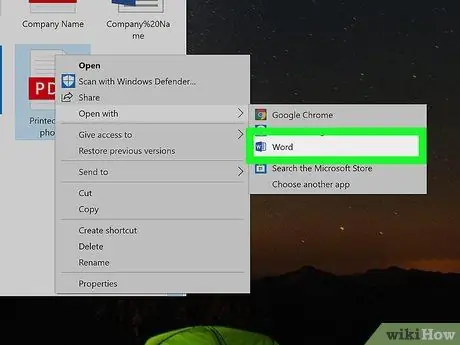
Βήμα 12. Κάντε κλικ στο Word
Βρίσκεται στο αναδυόμενο μενού. Θα ανοίξει το Microsoft Word.
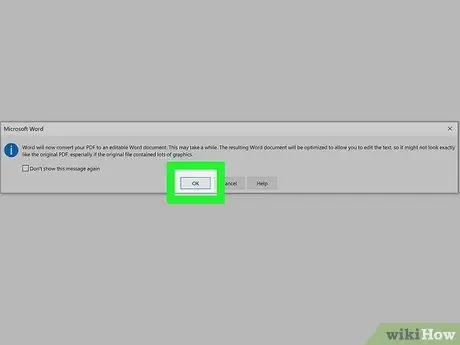
Βήμα 13. Κάντε κλικ στο κουμπί OK όταν σας ζητηθεί
Το Word θα μετατρέψει το αρχείο PDF σε έγγραφο του Word.
Αυτή η διαδικασία διαρκεί λίγα λεπτά
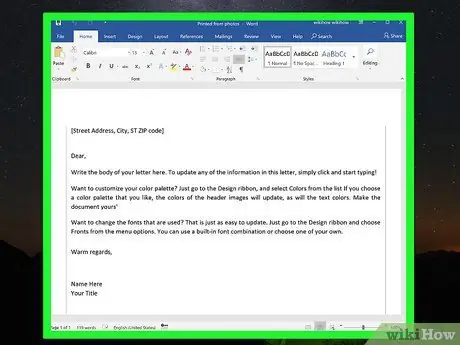
Βήμα 14. Ελέγξτε το έγγραφο του Word που έχει μετατραπεί
Η διαδικασία μετατροπής PDF σε Word δεν είναι πάντα τέλεια, οπότε ίσως χρειαστεί να τακτοποιήσετε κάποιο κείμενο ή να αφαιρέσετε εικόνες που δεν έχουν τοποθετηθεί σωστά.
Εάν το έγγραφο στο σύνολό του δεν μπορεί να επεξεργαστεί ή το μεγαλύτερο μέρος του κειμένου του εγγράφου γίνει ανακριβές, θα χρειαστεί να χρησιμοποιήσετε το OnlineOCR
Μέθοδος 3 από 3: Χρήση PDF σε υπολογιστή Mac
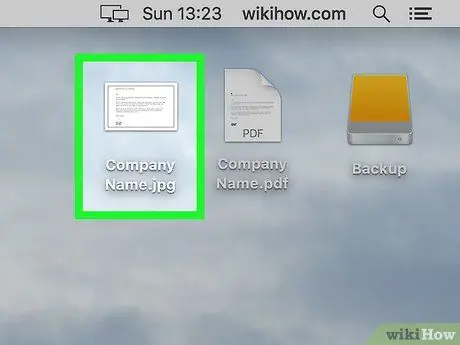
Βήμα 1. Επιλέξτε μια εικόνα JPEG
Μεταβείτε στον κατάλογο όπου είναι αποθηκευμένο το αρχείο JPEG που θέλετε να μετατρέψετε και, στη συνέχεια, κάντε κλικ στο αρχείο μία φορά για να το επιλέξετε.
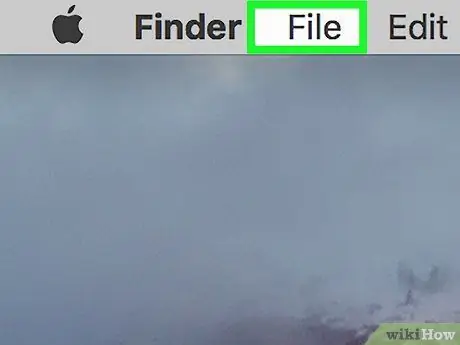
Βήμα 2. Κάντε κλικ στο Αρχείο
Αυτή η επιλογή μενού βρίσκεται στο επάνω μέρος της οθόνης. Μετά από αυτό, θα εμφανιστεί ένα αναπτυσσόμενο μενού.
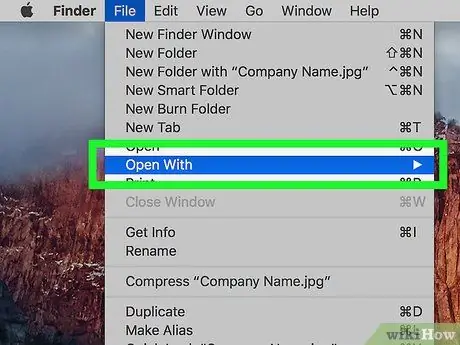
Βήμα 3. Επιλέξτε Άνοιγμα με
Αυτή η επιλογή βρίσκεται στο αναπτυσσόμενο μενού " Αρχείο " Επιλέξτε την επιλογή για εμφάνιση του αναδυόμενου μενού.
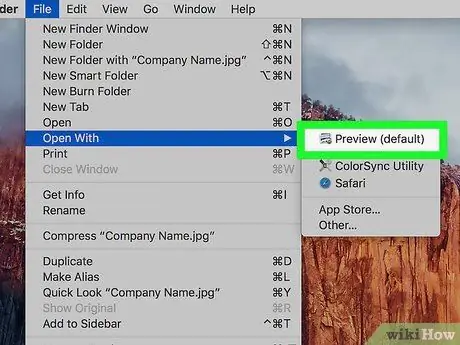
Βήμα 4. Κάντε κλικ στην επιλογή Προεπισκόπηση
Βρίσκεται στο αναδυόμενο μενού. Το αρχείο JPEG θα ανοίξει στην εφαρμογή Προεπισκόπηση.
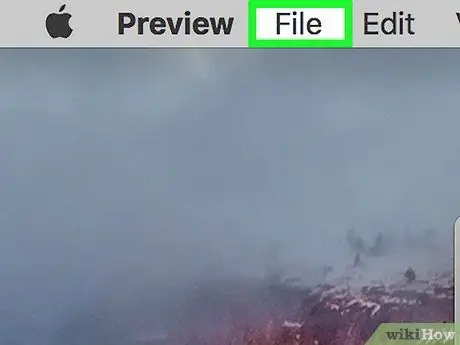
Βήμα 5. Κάντε ξανά κλικ στο Αρχείο
Το αναπτυσσόμενο μενού θα εμφανιστεί ξανά.
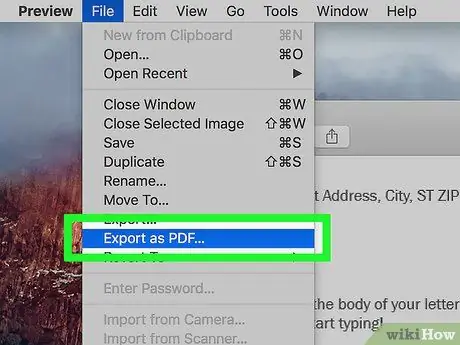
Βήμα 6. Κάντε κλικ στην επιλογή Εξαγωγή ως PDF…
Αυτή η επιλογή βρίσκεται στο αναπτυσσόμενο μενού. Κάντε κλικ σε μια επιλογή για να εμφανιστεί ένα νέο παράθυρο.
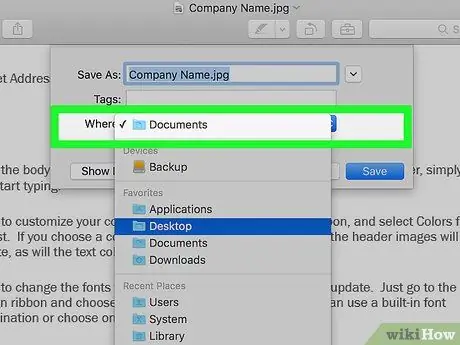
Βήμα 7. Επιλέξτε τη θέση όπου θα αποθηκευτούν τα αποτελέσματα μετατροπής
Κάντε κλικ στο αναπτυσσόμενο πλαίσιο "Πού" και, στη συνέχεια, επιλέξτε το όνομα του φακέλου στον οποίο θέλετε να αποθηκεύσετε το έγγραφο PDF που έχει μετατραπεί.
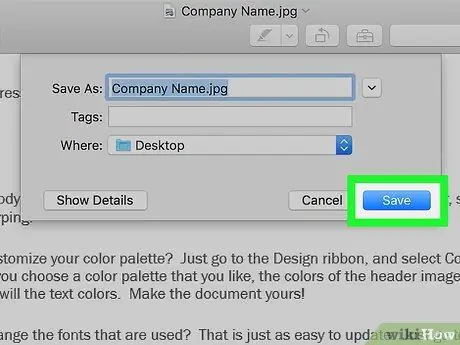
Βήμα 8. Κάντε κλικ στην επιλογή Αποθήκευση
Είναι στο κάτω μέρος του παραθύρου.
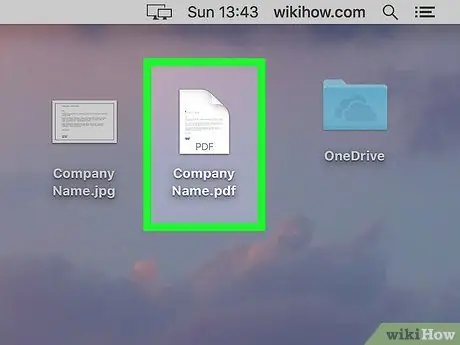
Βήμα 9. Επιλέξτε ένα νέο έγγραφο PDF
Μεταβείτε στον κατάλογο όπου είναι αποθηκευμένη η έκδοση PDF της επιλεγμένης εικόνας και, στη συνέχεια, κάντε κλικ στο αρχείο μία φορά για να το επιλέξετε.
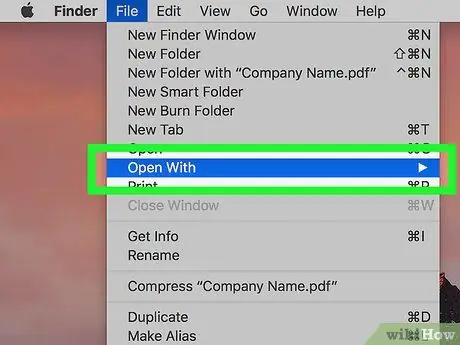
Βήμα 10. Κάντε κλικ στο Αρχείο, στη συνέχεια επιλέξτε Ανοιγμα με.
Αναδυόμενο μενού " Ανοιγμα με "θα ανοίξει.
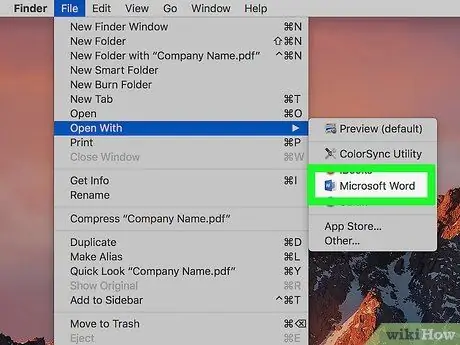
Βήμα 11. Κάντε κλικ στο Microsoft Word
Βρίσκεται στο αναδυόμενο μενού. Μετά από αυτό, θα ανοίξει το Microsoft Word.
Εάν δεν βλέπετε το Word ως επιλογή, μπορείτε ακόμα να ανοίξετε το έγγραφο PDF εκτελώντας πρώτα το Word, κάνοντας κλικ στο κουμπί " Αρχείο ", επιλέξτε" Ανοιξε ”, Και κάνοντας κλικ στο έγγραφο PDF στο παράθυρο Finder που εμφανίζεται.
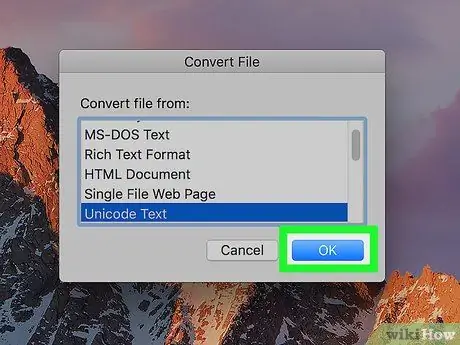
Βήμα 12. Κάντε κλικ στο κουμπί OK όταν σας ζητηθεί
Το Word θα μετατρέψει το αρχείο PDF σε έγγραφο του Word.
Αυτή η διαδικασία μπορεί να διαρκέσει αρκετά λεπτά
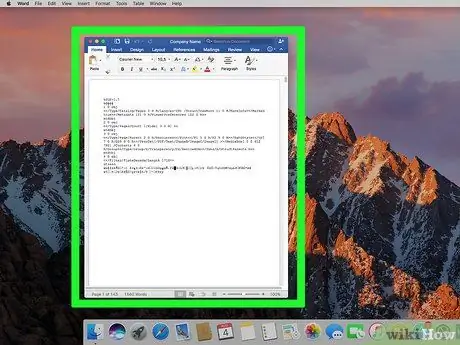
Βήμα 13. Ελέγξτε το έγγραφο του Word
Η διαδικασία μετατροπής PDF σε Word δεν είναι πάντα τέλεια, οπότε ίσως χρειαστεί να τακτοποιήσετε κάποιο κείμενο ή να αφαιρέσετε εικόνες που δεν έχουν τοποθετηθεί σωστά.






